各種マスター(備考マスター)
備考マスター
備考マスターでは次の2種類の備考を作成することが出来ます。■1)伝票備考欄に記載内容の備考。(コメント)
備考マスターにてあらかじめ登録することで、売上伝票や見積伝票などでの伝票備考欄においてその登録コメントを呼出す事ができます。毎回入力する必要が無いので楽で便利です。

■2)商品毎に付随した備考リスト。(商品備考リスト)
例えば、「りんご」という商品があります。りんごには青森産、岩手産、栃木産、山梨産、海外など様々な産地があります。そこで備考を使用することで、1つだけ「りんご」という商品を登録して、あとは備考にて「青森産」、「山梨産」と伝票に記載することが楽になります。
この時あらかじめ「青森産」「山梨産」「岩手産」などりんごに関する備考をまとめて作成し、「りんご」という商品に関連つけさせることで、売上入力時の備考欄においてキーボードで文字入力せずに、リストの中から選択する事が出来ます。
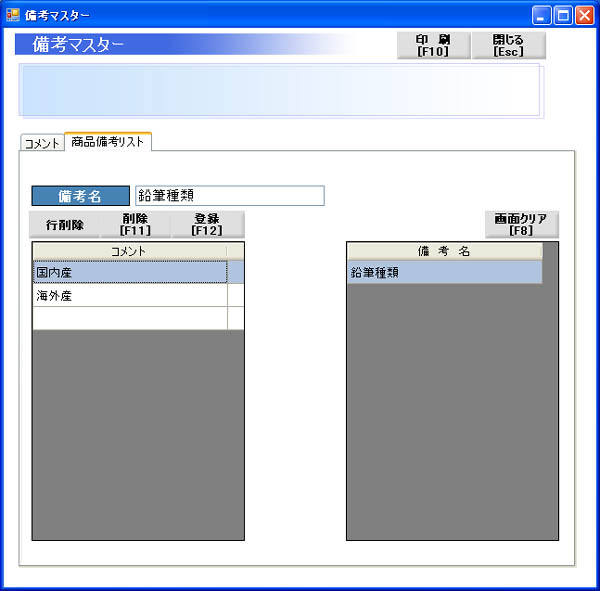
備考マスターの使用手順
(1)伝票備考欄に記載内容の備考(コメント)
■コメントの登録
1)「コメント」ページにて、「コメントの種類」 を選択します。(登録済みコメントが表示されます。)
2)下リストにコメントの内容を入力します。
3)「登録」 を押して終了です。
■見積時のコメント(有効期限、納入期限、納入場所、取引方法)
※見積時の入力画面にて有効期限、納入期限、納入場所、取引方法に関しては登録したコメントの内、1つだけ「標準」設定が出来ます。標準設定した項目は画見積入力画面の初期値として表示されます。
1)上記のコメントの登録と同様の手順にてコメント内容を入力します。
2)標準設定したいコメントをマウスでクリックし、「標準」 ボタンを押します。
3)「登録」 を押して終了です。
■サブ明細のコメント
※サブ明細の入力画面にて各項目にてコメントリストを作成します。(※下記例は売上時)
1)コメントの種類を「サブ明細売上01〜08」を選択します。そして上記とのコメントの登録と同様の手順にてコメント内容を入力します。
2)「登録」 を押して終了です。
■サブ明細拡張時のコメント
※サブ明細拡張時の入力画面にて各項目にてコメントリストを作成します。(※下記例は売上時)
1)コメントの種類を「サブ明細拡張(売上)」を選択し拡張番号を選択します。そして上記とのコメントの登録と同様の手順にてコメント内容を入力します。
2)「登録」 を押して終了です。
■コメントの削除、修正
1)「コメント」ページにて、「コメントの種類」 を選択します。(登録済みコメントが表示されます。)
2)訂正削除したいコメントをマウスでクリックします。
3)「削除」 を押すと、1行削除されます。コメント内容も変更できます。
4)「登録」 を押して終了です。
備考マスターの使用手順
(2)商品毎に付随した備考リスト(商品備考リスト)
■備考マスターの登録から商品との関連付け
1)備考マスターを作成します。
2)「商品マスター」にてその備考と関連つけさせたい商品を呼出します。
3)「備考1」「備考2」にて備考マスターで作成した備考を選択します。
4)登録及び、商品との関連付け完了です。
■入力時の備考マスターの使用(売上時でご説明します。仕入や見積も同様の方法です。)
1)売上入力画面にて商品番号を入力し、商品情報を表示させます。
2)その商品行の備考欄へ入力カーソルを移動させ[F1]キーを押します。
※備考1、2と2種類設定している場合は[F1]キーを押すことで備考1、2が交互に表示刺されます。
3)キーボードのカーソルキーの↓矢印を押し、選択したい備考コメントまで移動させます。
4)[Enter] キーを押して選択が確定されます。
備考マスターの登録方法
(例)りんごの備考 「青森産」「岩手産」「栃木産」「山梨産」「外国産」のリストを作ります。
1)「商品備考リスト」にて備考名欄に「りんご備考」と 備考名を入力します。
2)コメントの一番上の行に「青森産」と入力します。
3)つづいてコメント2行目に「岩手産」と入力します。
4)同様にすべての産地を入力します。
5)「登録」 を押します。(ボタンを押さなくても[F12]キーを押しても同じ機能です。)
登録済の備考マスターの呼出し方法
1)画面右側のリストに現在登録してある備考が表示されます。
2)呼出したい備考をマウスで選択します。
3)備考の内容が表示されます。
登録済の備考マスターの内容変更方法
1)画面右側のリストに現在登録してある備考が表示されます。
2)呼出したい備考をマウスで選択します。
3)備考の内容が表示されます。
4)変更したいコメント行をマウスでクリックし、文字を入力して変更します。
5)行を削除する場合は削除したいコメントを選択して 「行削除」 を押します。
6)「登録」 を押します。(ボタンを押さなくても[F12]キーを押しても同じ機能です。)
登録済の備考マスターを商品マスターの内容変更方法
1)画面右側のリストに現在登録してある備考が表示されます。
2)呼出したい備考をマウスで選択します。
3)備考の内容が表示されます。
4)変更したいコメント行をマウスでクリックし、文字を入力して変更します。
5)行を削除する場合は削除したいコメントを選択して 「行削除」 を押します。
6)「登録」 を押します。(ボタンを押さなくても[F12]キーを押しても同じ機能です。)
登録方法
新しく事業所情報を登録するには次の手順で行います。1)事業所名や他の情報を入力します。
2)「登録」 を押します。(もしくは[F12]キーを押します)
3)登録完了です。
登録済み情報の呼び出し方法
登録済みの事業所情報の内容を表示するには次の手順で行います。1)対象の事業所をリストからマウスでクリックします。
2)事業所情報が表示されます。
登録済み情報の内容の変更方法
登録済みの事業所情報の内容を表示するには次の手順で行います。1)対象の事業所をリストからマウスでクリックし明細を呼び出します。
2)変更箇所を変更します。
3)「登録」 を押します。(もしくは[F12]キーを押します)
4)変更完了です。
削除方法
登録済みの事業所情報を削除するには次の手順で行います。1)対象の事業所をリストからマウスでクリックし明細を呼び出します。
2)削除対象であるか確認し、「削除」 ボタンを押します。(もしくは[F11]キーを押します)
3)削除完了です。
